1、先插入一个背景图片,然后再插入一个标题文本框来输入文字,具体如图所示:

2、在“开始”选项卡下找到并点击“形状”,然后选择矩形,具体如图所示:

3、使用鼠标绘制一个矩形盖住步骤1输入的文本,然后选中矩形,在“格式”选项卡下找到并点击“形状填充”与“形状轮廓”,分别将形状填充设置为空,将形状轮廓设置为白色,具体如图所示:

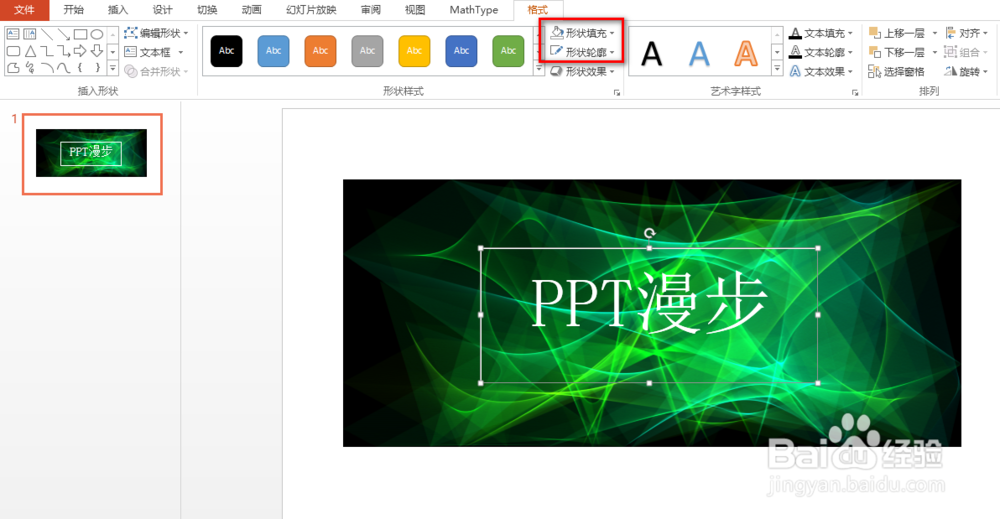
4、接着,再添加一个小的文本内容,适当设置大小与位置,具体如图所示:

5、选中上述步骤4设置的文本,鼠标右键,在出现的下拉菜单中点击“设置形状格式”,在右侧出现的菜单中,选择“幻灯片背景填充”,具体如图所示:


6、接着,选中背景图片,鼠标右键,选择“剪切”,在右侧出现的菜单中,选择“图片或纹理填充”,再点击“剪贴板”,然后就能看到边框环绕文字的效果,具体如图所示:

